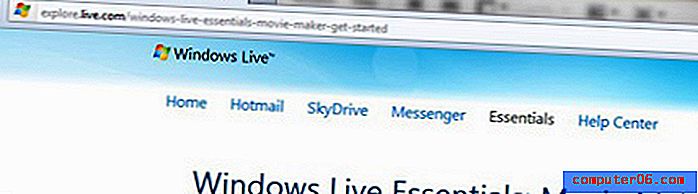Slik slutter du å inkludere underskrifter på svar i Outlook 2013
En signatur i Outlook 2013 er ment som en praktisk måte å gi relevant kontaktinformasjon til personene du kommuniserer med e-post med. Du kan tilpasse underskrifter for å inkludere mange forskjellige ting, til og med bilder, som kan gjøre det til et av de viktigste aspektene ved e-postene du oppretter.
Outlook 2013-signaturen kan endres på andre måter, inkludert når den er eller ikke brukes. Hvis du oppdager at Outlook inkluderer signaturen din på hver nye e-post-, svar- eller videresendte melding du sender, kan det hende du leter etter en måte å endre det på. Opplæringen vår nedenfor vil vise deg hvordan du konfigurerer signaturen din slik at den bare inkluderes når du oppretter nye e-poster i programmet.
Bare legg til en signatur til nye meldinger i Outlook 2013
Trinnene i artikkelen nedenfor vil anta at Outlook 2013-installasjonen for øyeblikket inkluderer en e-postsignatur på nye meldinger, svar og videresendinger som du sender til kontaktene eller distribusjonslistene. Når vi er ferdig med trinnene nedenfor, vil Outlook 2013 bare inkludere en signatur på nye meldinger du oppretter.
Trinn 1: Åpne Outlook 2013.
Trinn 2: Klikk på knappen Ny e-post øverst til venstre i vinduet.

Trinn 3: Klikk på Signatur- knappen i Inkluder-delen av båndet, og klikk deretter på Signaturer- alternativet.
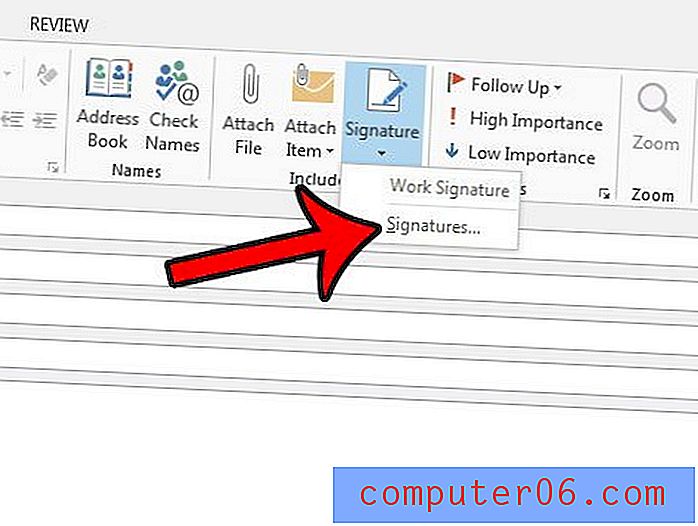
Trinn 4: Velg signaturen din fra listen til venstre i vinduet, og klikk deretter på rullegardinmenyen til høyre for Svar / fremover, og klikk på alternativet [ingen] . Du kan deretter klikke på OK- knappen nederst i vinduet.
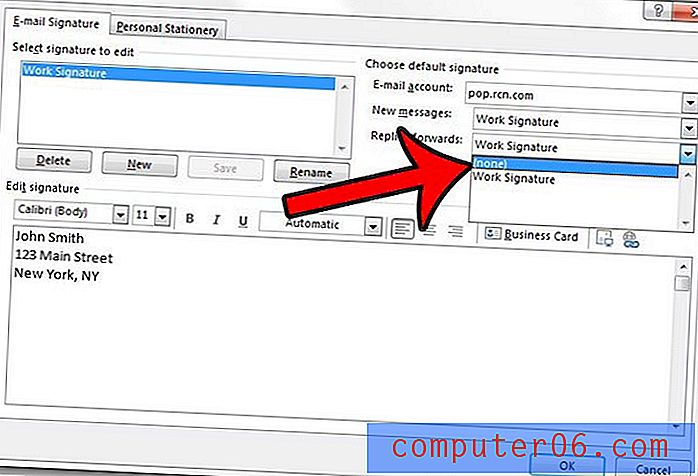
Du kan lese denne artikkelen for å lære om flere måter å tilpasse Outlook 2013-signaturen din, for eksempel å legge til en lenke til en webside.